Si bien administrar pestañas en Microsoft Edge puede parecer una tarea aburrida, se vuelve esencial cuando tienes demasiadas pestañas abiertas. Afortunadamente, Edge ofrece una variedad de herramientas y funciones que te ayudan a organizar y gestionar tus pestañas de manera eficiente, evitando el desorden y facilitando la búsqueda de lo que necesitas. Lee esta guía para descubrir cómo gestionar eficazmente las pestañas en el nuevo Microsoft Edge basado en Chromium y mantén tu entorno de navegación limpio y organizado. Hay bastante que cubrir, así que comencemos:
Contenido
- 1. Cómo abrir nuevas pestañas de Microsoft Edge
- 2. Cómo reabrir pestañas en Microsoft Edge
- 3. Cómo seleccionar varias pestañas de Microsoft Edge
- 4. Cómo mover o reordenar pestañas en Microsoft Edge
- 5. Cómo fijar pestañas en Microsoft Edge
- 6. Cómo duplicar pestañas de Microsoft Edge
- 7. Cómo actualizar pestañas en Microsoft Edge
- 8. Cómo silenciar una pestaña de Microsoft Edge
- 9. Cómo habilitar pestañas verticales en Microsoft Edge
- 10. Cómo usar Colecciones para organizar tus pestañas en Microsoft Edge
- 11. Cómo agregar pestañas a sus Favoritos de Microsoft Edge
- 12. Cómo cerrar pestañas en Microsoft Edge
- ¿Cuáles son sus funciones favoritas para administrar las pestañas de Microsoft Edge?
1. Cómo abrir nuevas pestañas de Microsoft Edge
Después de iniciar el navegador Microsoft Edge, hay varias formas de abrir una nueva pestaña:
| Método |
Descripción |
| Botón + |
Haz clic en el botón + junto a la última pestaña abierta. |
| Atajo de teclado |
Usa Ctrl + T para abrir una nueva pestaña. |
| Enlace en nueva pestaña |
Haz clic en el botón central del mouse o mantiene Ctrl mientras haces clic en un enlace. |
| Menú contextual |
Haz clic derecho en el enlace y selecciona "Abrir enlace en una nueva pestaña". |

2. Cómo reabrir pestañas en Microsoft Edge
¿Necesitas una pestaña que acabas de cerrar? Microsoft Edge te permite reabrir la última pestaña cerrada. Haz clic con el botón derecho en la barra de pestañas o usa el atajo de teclado Ctrl + Shift + T para recuperar una pestaña cerrada.

3. Cómo seleccionar varias pestañas de Microsoft Edge
Para seleccionar varias pestañas, utiliza Ctrl o Shift:
| Acción |
Descripción |
| Seleccionar indistintamente |
Mantén Ctrl y selecciona las pestañas que deseas. |
| Seleccionar adyacentes |
Mantén Shift y selecciona la primera y la última pestaña para seleccionar todas las que estén en medio. |
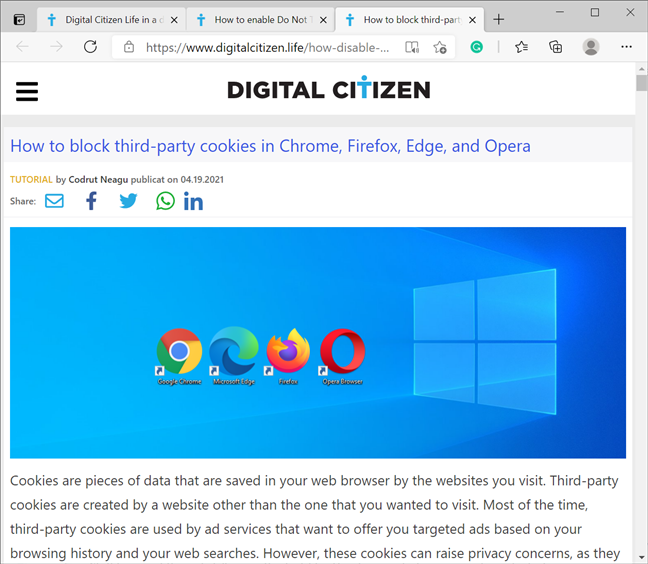
4. Cómo mover o reordenar pestañas en Microsoft Edge
Mueve las pestañas arrastrándolas y soltándolas en la posición deseada.

5. Cómo fijar pestañas en Microsoft Edge
Para fijar pestañas que usas con frecuencia, haz clic derecho en la pestaña y selecciona Anclar pestaña. Esto hará que se abran automáticamente al inicio.
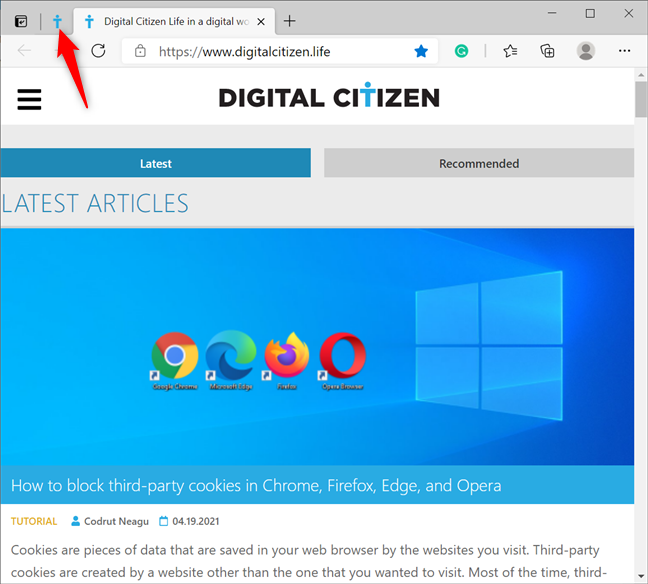
6. Cómo duplicar pestañas de Microsoft Edge
Para duplicar una pestaña, haz clic derecho y selecciona Duplicar pestaña o usa el atajo Ctrl + Shift + K.

7. Cómo actualizar pestañas en Microsoft Edge
Actualiza una página pulsando F5 o Ctrl + R. También puedes hacer clic derecho en la pestaña y seleccionar Actualizar.

8. Cómo silenciar una pestaña de Microsoft Edge
Para silenciar una pestaña, haz clic en el icono del altavoz o selecciona Silenciar pestaña en el menú contextual.

9. Cómo habilitar pestañas verticales en Microsoft Edge
Las pestañas verticales te permiten ver más pestañas simultáneamente. Actívalas haciendo clic en el botón "Activar pestañas verticales".

10. Cómo usar Colecciones para organizar tus pestañas en Microsoft Edge
Utiliza Colecciones en Edge para organizar tus ideas y sincronizar pestañas entre dispositivos.

11. Cómo agregar pestañas a sus Favoritos de Microsoft Edge
Agrega páginas a tus favoritos haciendo clic en el botón "Agregar esta página a favoritos" o usando Ctrl + D.

12. Cómo cerrar pestañas en Microsoft Edge
Para cerrar una pestaña, haz click en X o usa el atajo Ctrl + W.

¿Cuáles son sus funciones favoritas para administrar las pestañas de Microsoft Edge?
Microsoft Edge se esfuerza por convertirse en uno de los mejores navegadores del mercado. Las pestañas verticales y las Colecciones son características excepcionales, especialmente útiles al investigar ciertos temas. ¿Qué piensas? ¿Encuentras fácil trabajar con pestañas en Microsoft Edge? Compártenos tu opinión en la sección de comentarios.



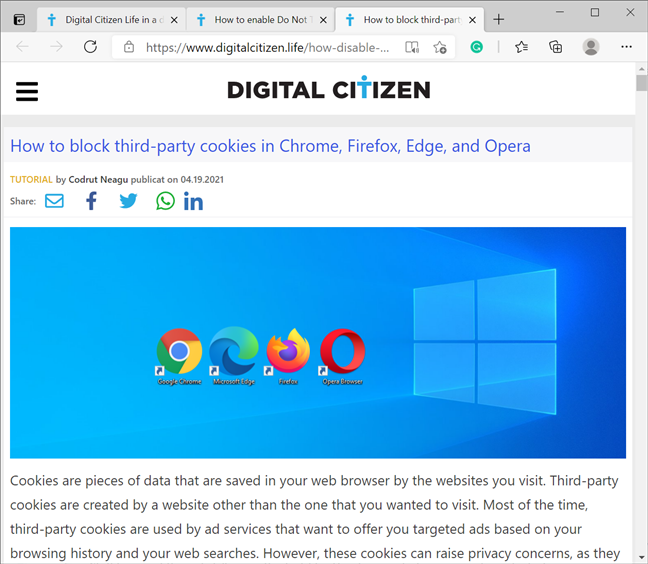

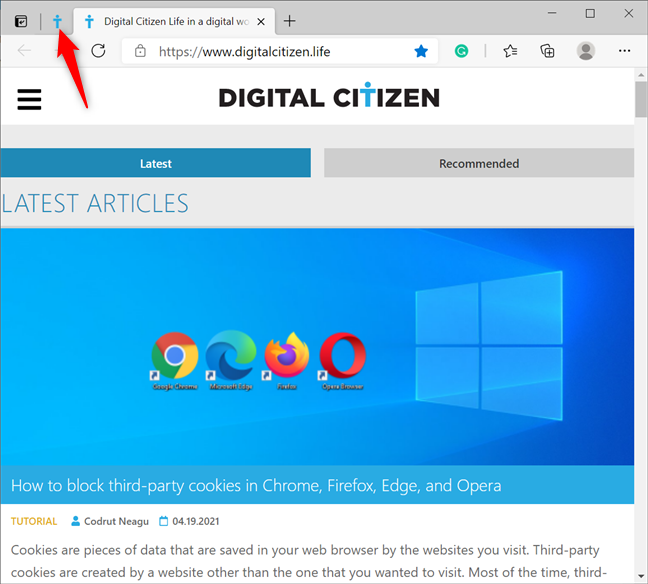




































Marisol R. -
¡Gracias por la información! Siempre he querido encontrar formas más efectivas de trabajar con tantas pestañas abiertas.
Pedro123 -
¿Alguien ha probado el modo de vertical de pestañas? ¿Realmente ayuda a mejorar la organización
Tita la Exploradora -
¿Sabías que a veces abrir nuevas pestañas me da ansiedad? Gracias por darme otra perspectiva para administrarlas
Raúl G. -
Me gustaría explorar más sobre las extensiones mencionadas. Sería genial saber cuáles son las más útiles para gestionar pestañas
Cristian M. -
Me parece interesante lo que se puede hacer con el modo vertical. ¡Haré una prueba esta semana
Claudia Mari -
Las funciones de Edge realmente ayudan a la productividad. Estoy impresionada con lo que se puede hacer
Luis M. -
Gracias por compartir esto. Siempre siento que tengo demasiadas pestañas abiertas y no sé cómo manejarlas. Me ha ayudado mucho
Carla la Rápida -
Chicos, ¿pueden recomendarme otras herramientas para mejorar la productividad en el uso de Edge? ¡Estoy abierta a escuchar!
Isabelita -
El truco de confirmar la cerradura de pestañas antes de cerrarlas es vital, me ha salvado varias veces. ¡Gracias por recordarlo
Ana Sofía -
Me encanta abrir muchas pestañas. No sé si podré seguir todos estos consejos, pero intentaré algunos para mejorar mi flujo de trabajo.
Lucía C. -
El consejo de usar marcadores para agrupar pestañas es genial. Estoy cansada de perder el hilo de lo que estoy haciendo. ¡Gracias
César el Nómada -
Tener tantas pestañas abiertas me estresa. Gracias por ayudarme a controlarlas. ¡Lo necesito!
Verónica Yeah -
Llevo semanas sin poder organizar mis pestañas en Edge. Este artículo es justo lo que necesitaba. ¡Gracias
Vero D. -
El artículo menciona alternativas a las extensiones. ¿Qué opciones me recomiendan? Me gustaría mantenerlo simple
Samy C. -
¡Gracias por la información! Espero que me ayude a ser más productivo trabajando desde casa.
Lucrecia M. -
¡Impresionante artículo! Me encanta conocer nuevas maneras de hacer las cosas. ¡A practicar se ha dicho
Selena24 -
¡Me encantó! No sabía que Edge tenía tantas características. Definitivamente tendré que probar las agrupaciones
Martín PV -
El tema de las pestañas es serio. Cada vez que abro el navegador siento que es una batalla. ¿Alguna recomendación más?
Carmen López -
¡Excelente artículo! No sabía que había tantas maneras de administrar las pestañas en Edge. Definitivamente probaré el modo de agrupación de pestañas.
Héctor el Virtuoso -
Utilizo Edge en mi trabajo diario y a veces siento que me ahogo entre tantas pestañas. Estos consejos son una salvación
Juanito M. -
Veo que crear grupos de pestañas es muy útil, pero ¿qué pasa si necesito cambiar constantemente entre grupos
Diana55 -
Definitivamente intentare usar los grupos de pestañas. Siempre tengo problemas con la organización
Pedro P. -
Siempre me han encantado los trucos para manejar mejor las pestañas. Este artículo sin duda es muy útil
Fernando74 -
El título promete mucho y ha cumplido. Estas herramientas transforman mi navegación en Edge
Javi Tech -
He estado buscando cómo manejar mejor mis pestañas en Edge y este artículo es oro. ¡Muchas gracias
Felipe Ruiz -
¡Wow! Me encantó la parte sobre cómo restaurar pestañas cerradas accidentalmente. Eso es un salvavidas
Diego el Sabio -
Me parece que manejar las pestañas es un arte. A veces me pierdo entre tantas, pero estos consejos son muy prácticos.
Victor A. -
Probaré a usar los marcadores. Me gusta mantener mi navegador limpio y organizado. ¡Gracias por la recomendación
Emilio333 -
La técnica para descongestionar pestañas es algo que definitivamente aplicaré. A veces pierdo mucho tiempo buscando
Marta Gómez -
Me encanta Microsoft Edge, pero aún me cuesta un poco organizar mis pestañas. Ahora tengo algunas estrategias útiles
Gala B. -
Admiro a aquellos que pueden manejar múltiples pestañas. A veces solo me siento perdido. Intentaré los consejos, ¡gracias
Lara L. -
Me gusta cómo Edge trata de innovar en comparación con otros navegadores. Estos consejos son un gran complemento.
Laika -
Este artículo es como un manual de instrucciones para mi mente desorganizada. ¡Gracias por los consejos prácticos!
George VN -
Estoy pensando en cambiar a Edge definitivamente. ¿Ustedes usan más características que me recomendarían
Rafael Q. -
Estos consejos son geniales, pero también me gustaría saber qué hacer cuando Edge se vuelve lento por tantas pestañas
El perro de María -
¡Woof woof! 🐶 Si mi dueña maneja mil pestañas mejor, habrá más paseos. ¡Gracias por las sugerencias!